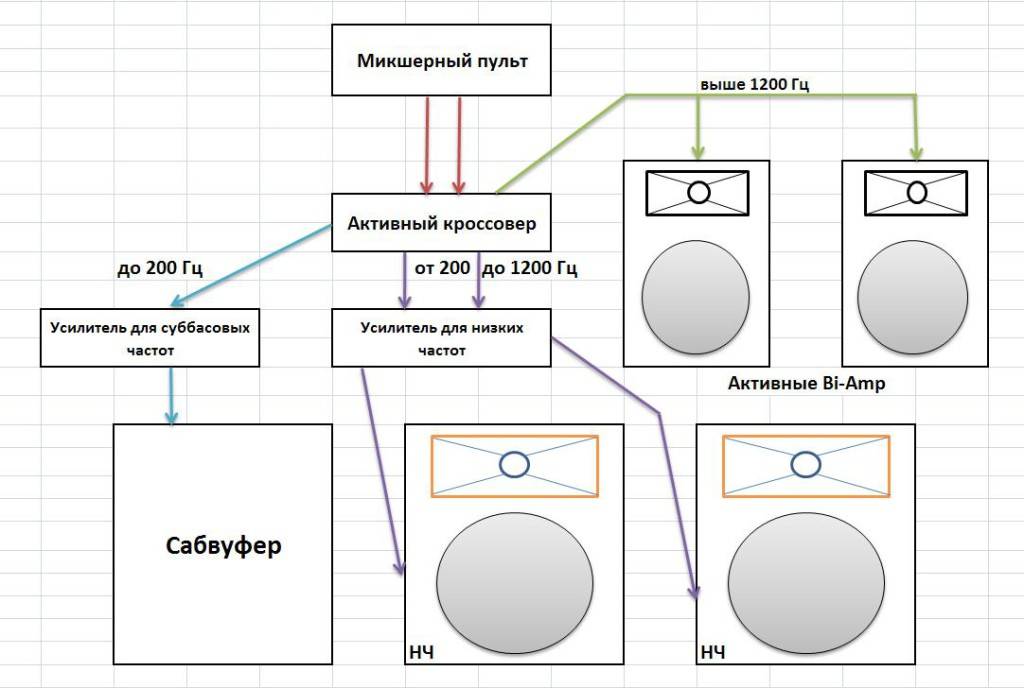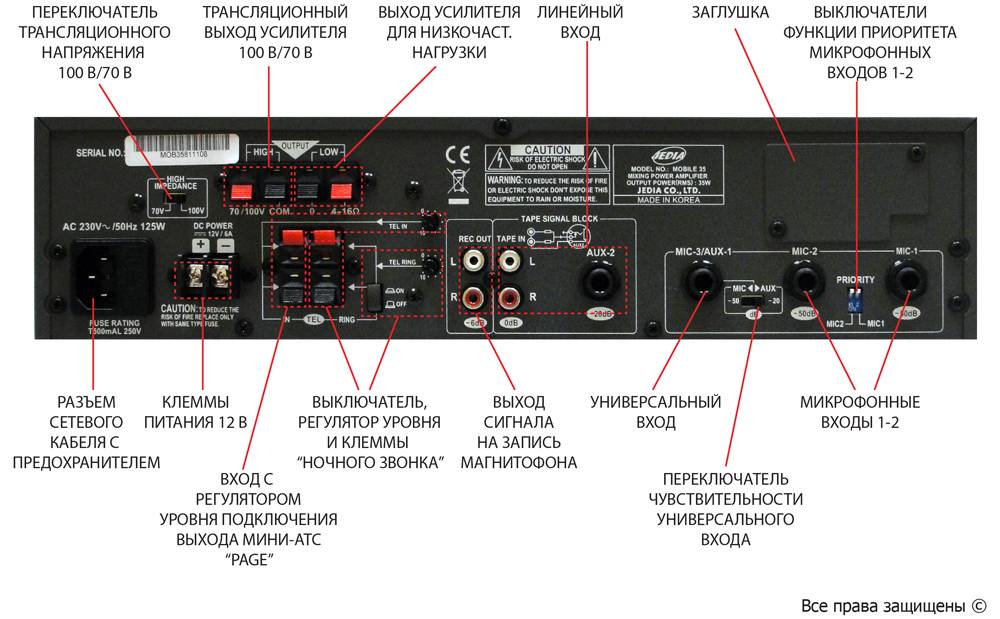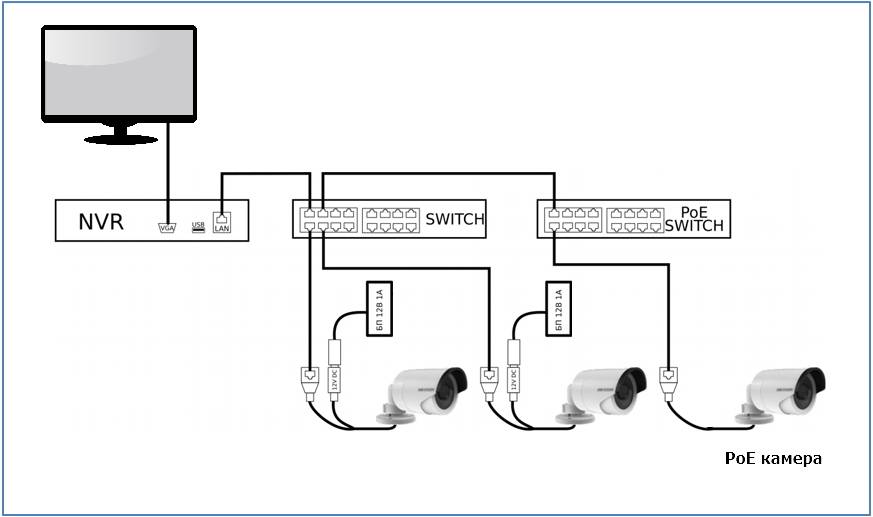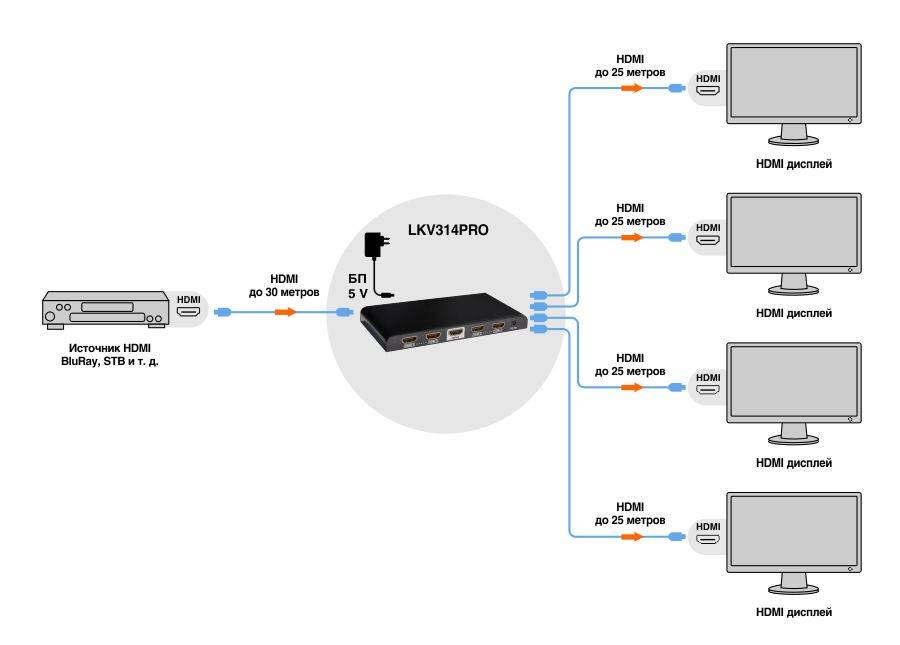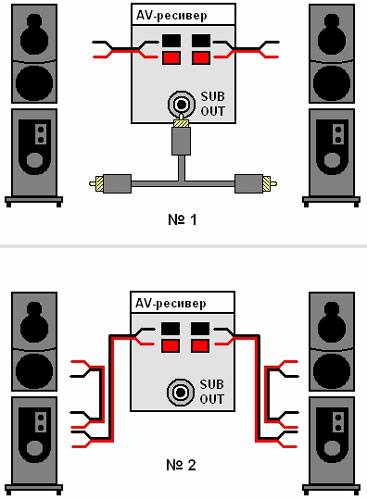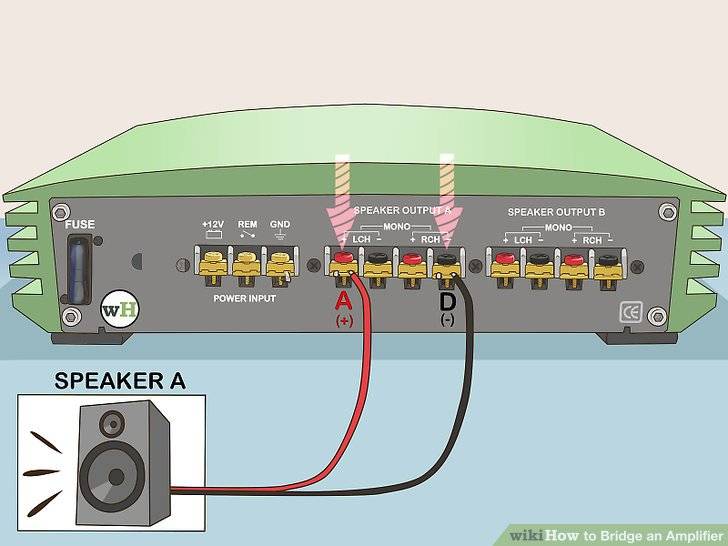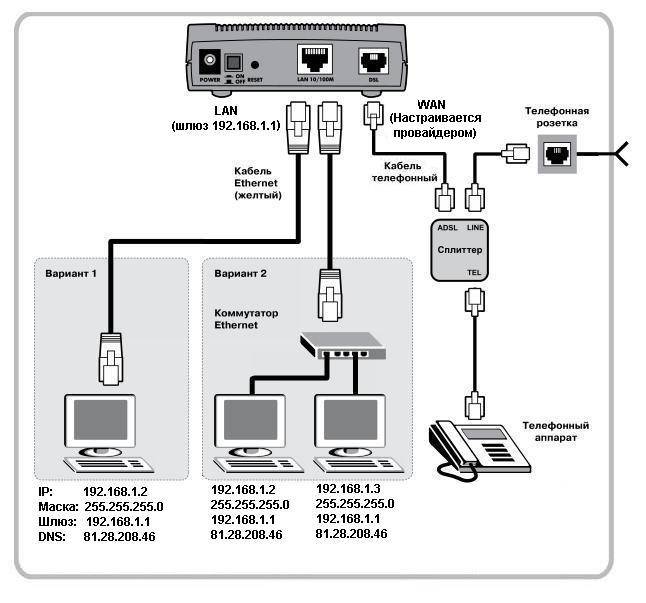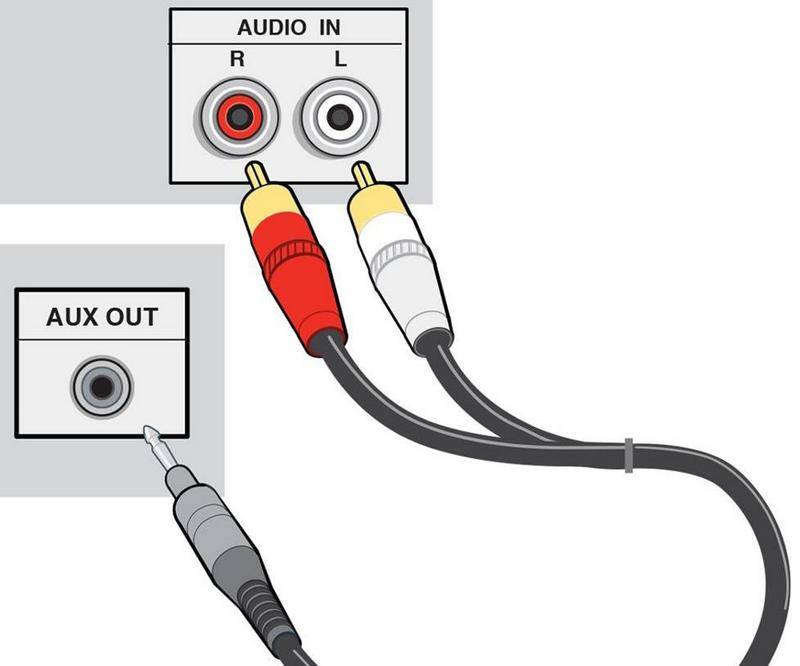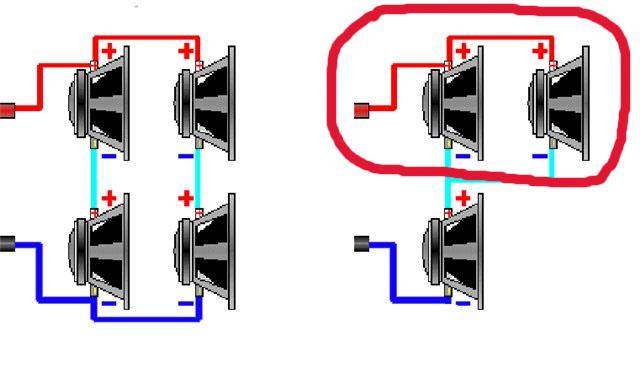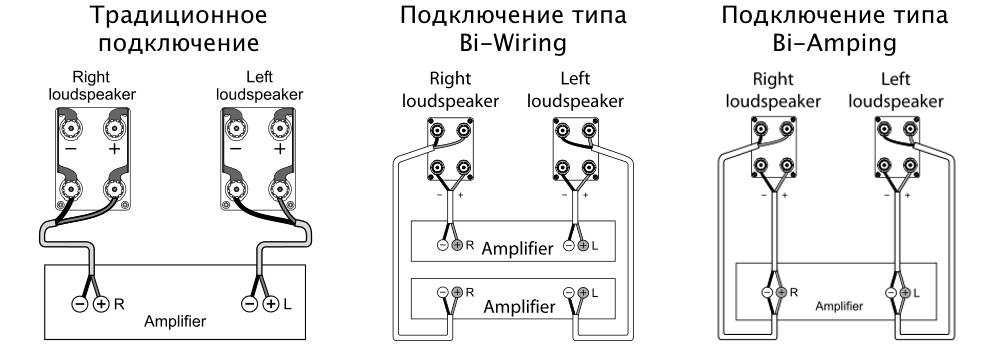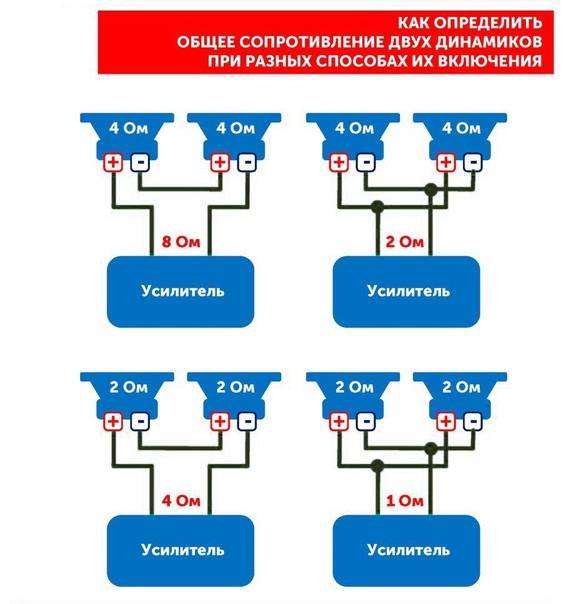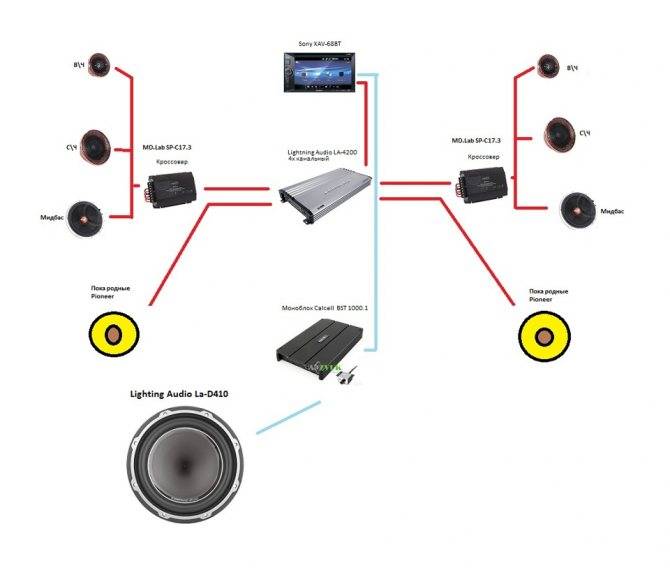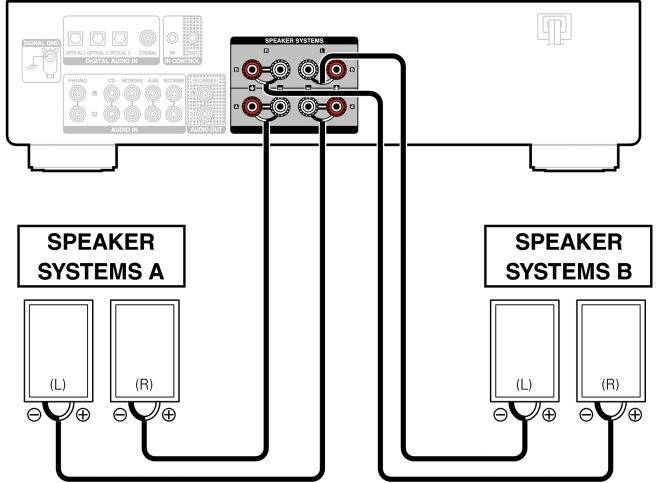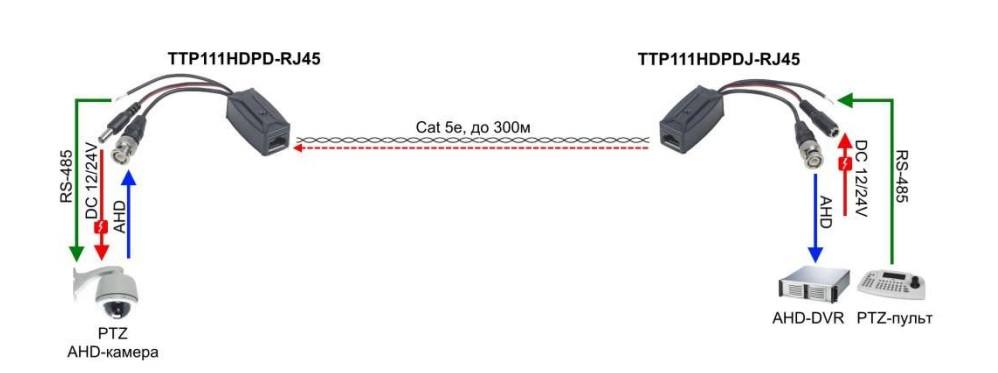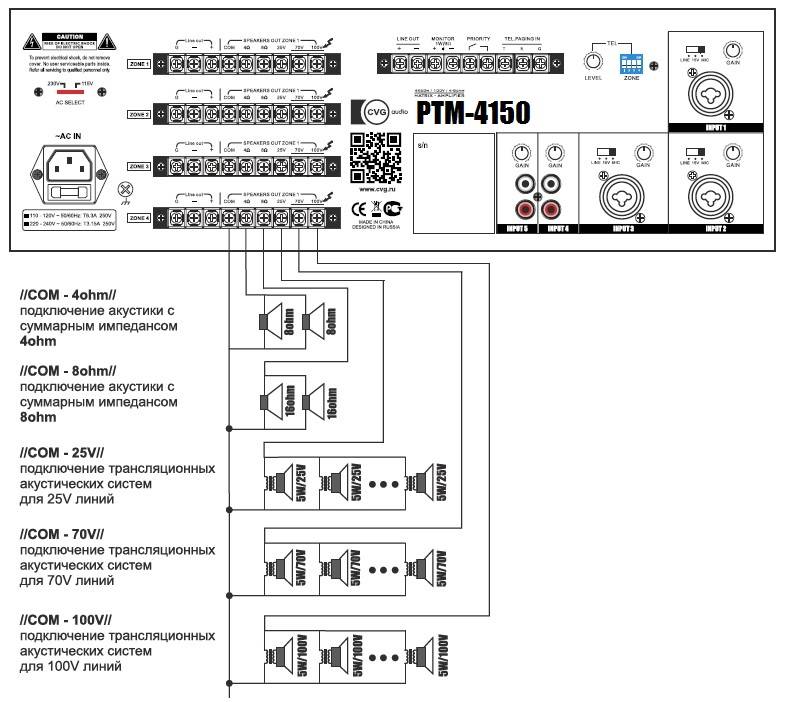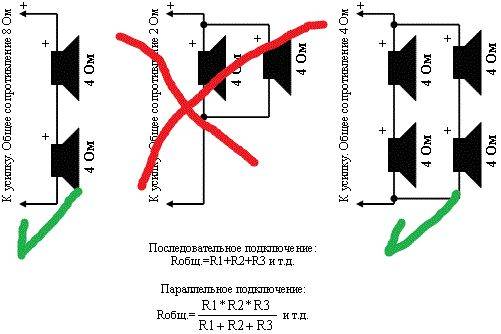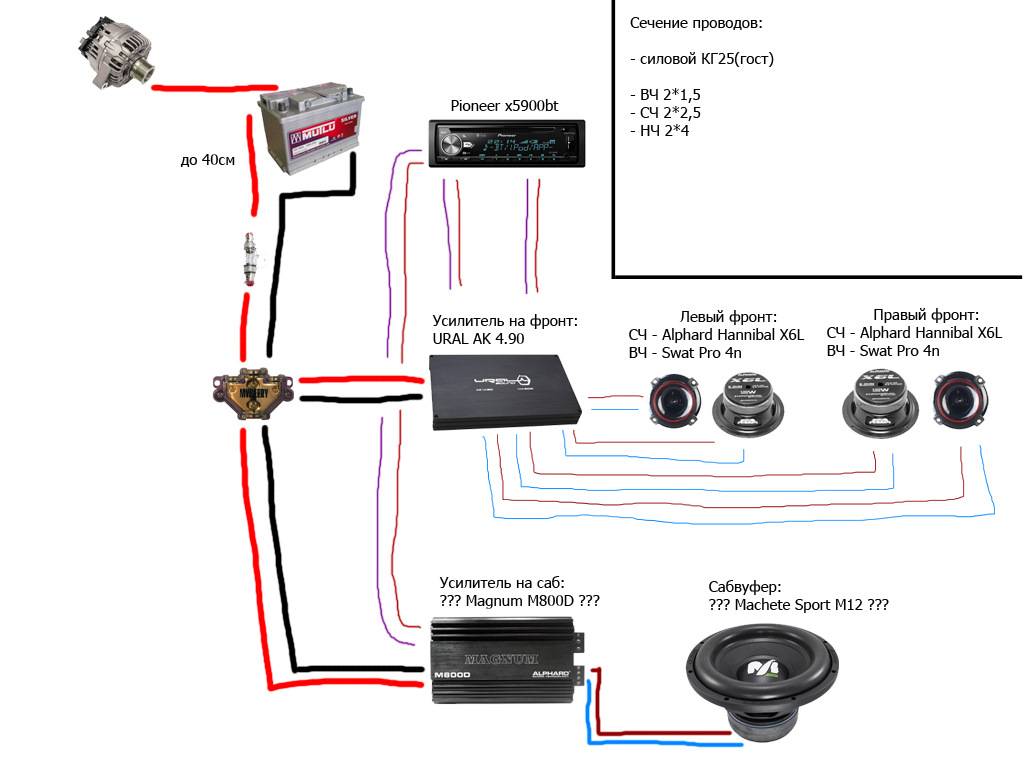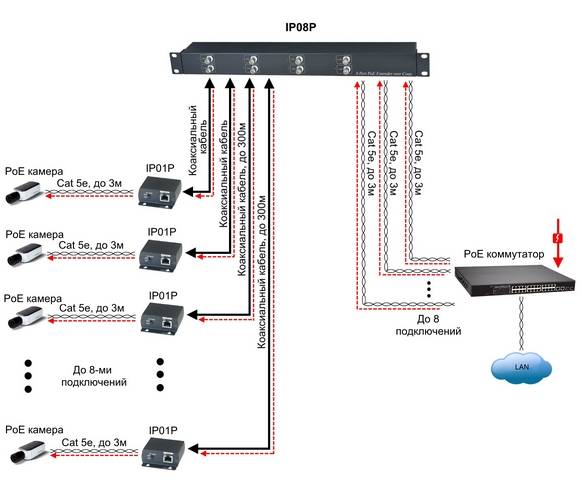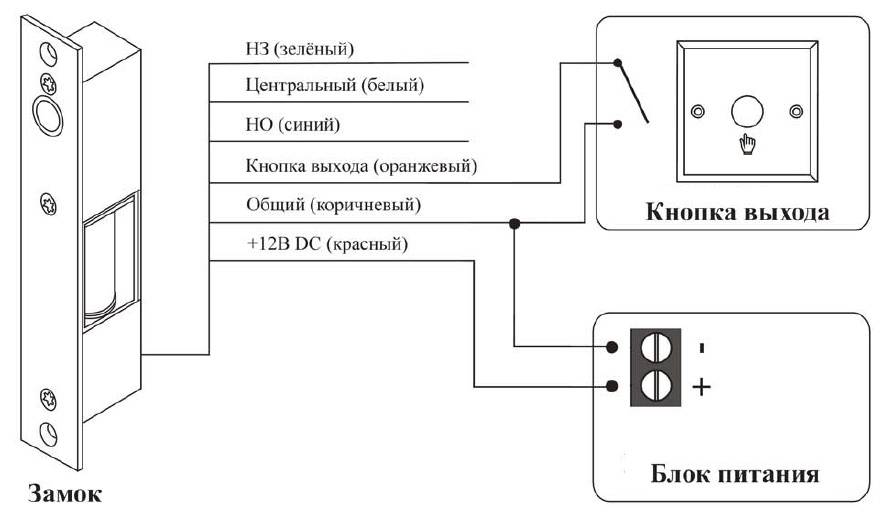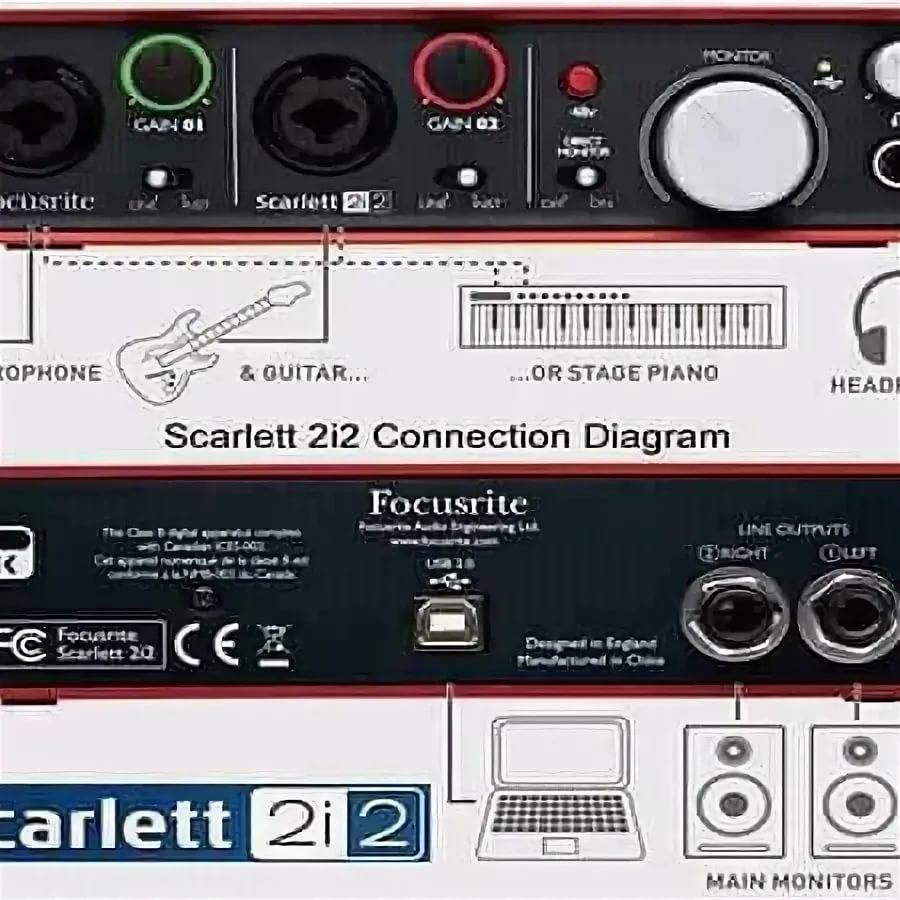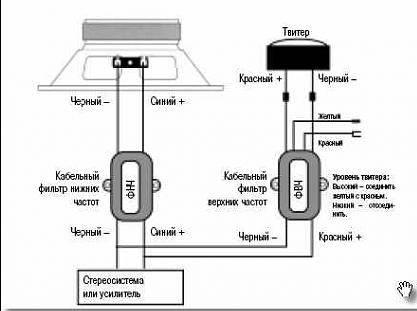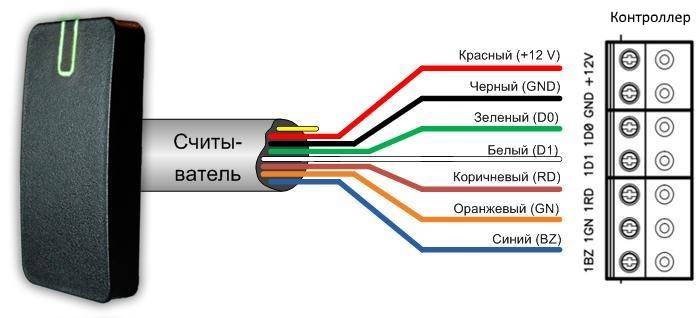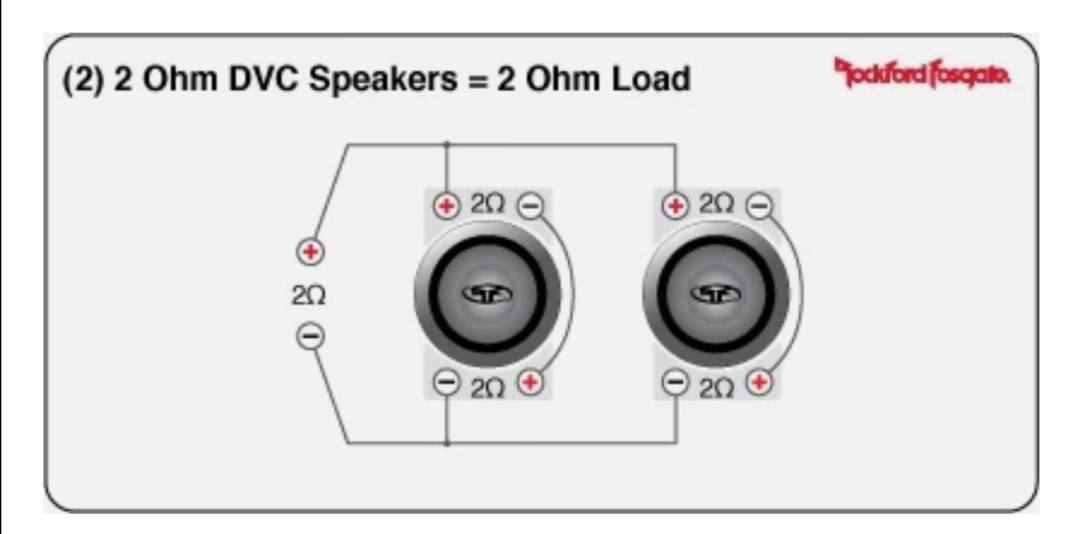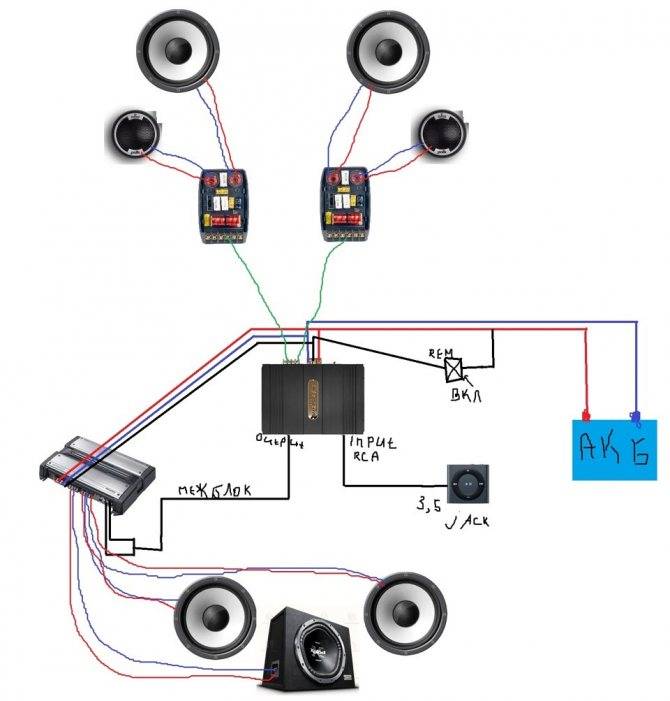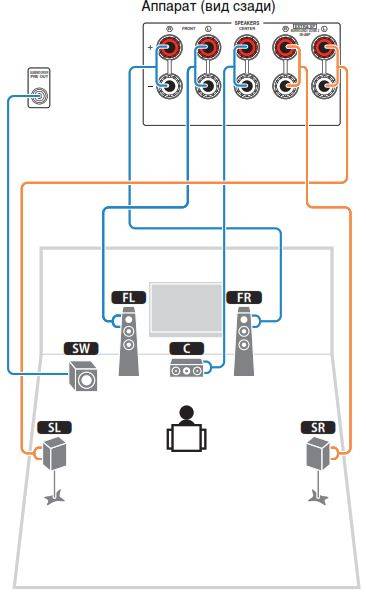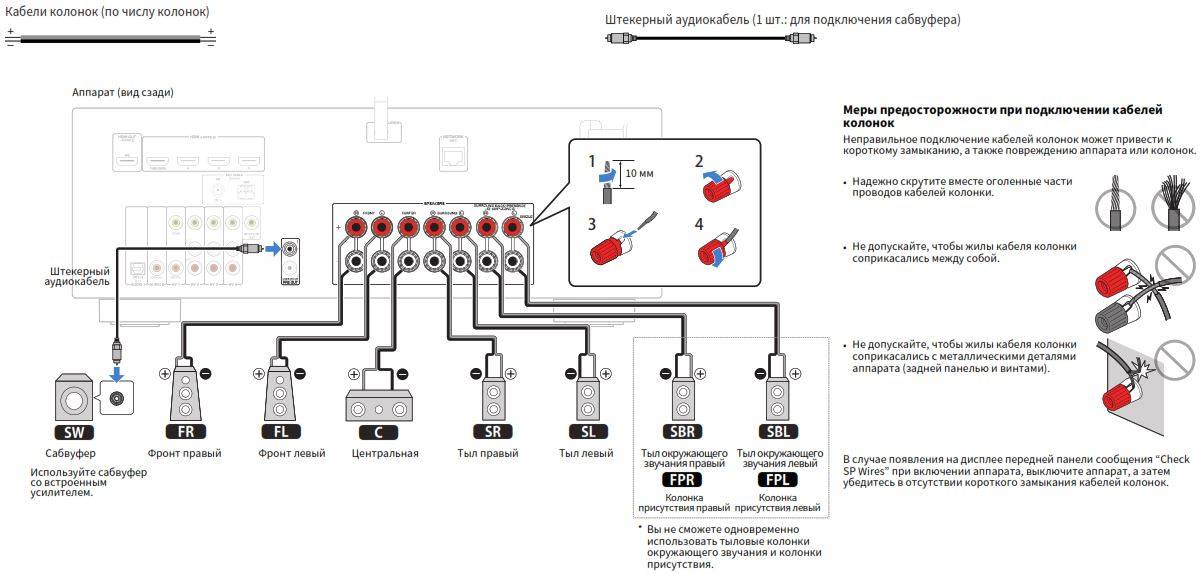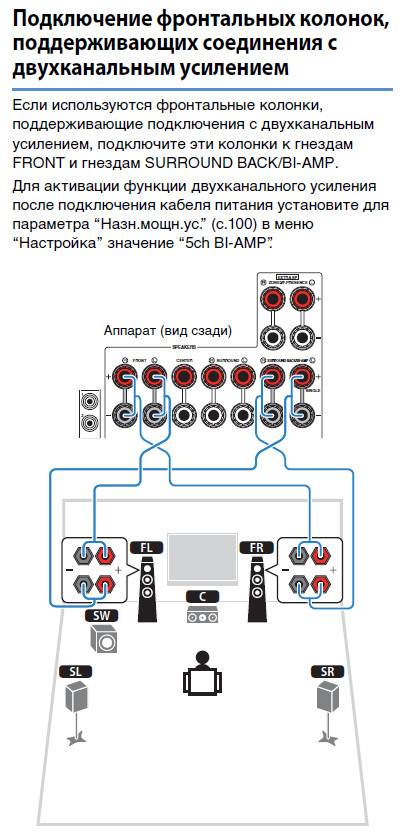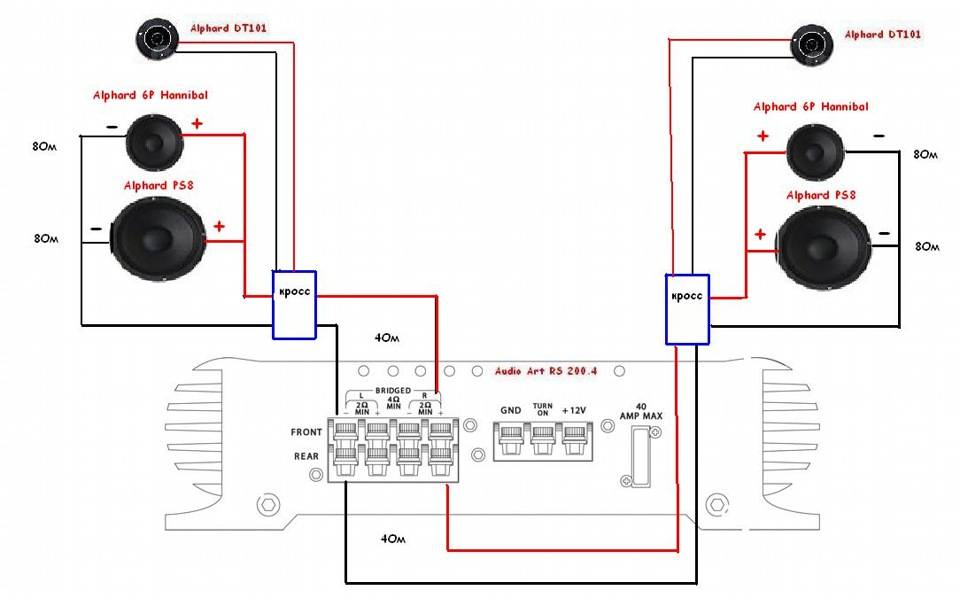Теория. Типы соединений
В электрике есть два типа соединений — последовательное и параллельное. При последовательном соединении сопротивление суммируется, при параллельном становится ниже, чем самое малое из соединённых. Это то, что стоит помнить и что пригодится для того, чтобы правильно подключить динамики.

Основные формулы для параллельного и последовательного подключения
Есть ещё смешанное соединение. Это когда последовательные цепочки и параллельное подключение «намешаны». В таком случае применяют формулы расчёта, постепенно приходя к одной из «чистых» схем — параллельному или последовательному.

Смешанное соединение и его преобразование в «простое»
На рисунке показано последовательное преобразование сложного смешанного соединения в простое.
Синхронизация колонок Sony с функцией Party Chain
Современные модели от Sony оснащены функцией Party Chain. Именно эта функция позволяет одновременно подключать две или даже больше колонок. Но каждая из них должна обладать вышеупомянутой функцией.
Инструкция:
- Подключите одну из колонок к телефону. Она будет выполнять функцию «Хозяина вечеринки».
- На этой колонке зажмите и удерживайте несколько секунд кнопку «Add». При этом раздастся звуковой сигнал и начнется мерцание некоторых кнопок.
- Нажмите кнопку «Add» на следующей колонке и удерживайте несколько секунд.
Фирменная функция синхронизирует не только воспроизведение звука, но и световое сопровождение.
Подключение с использованием приложений Bose Connect и Ultimate Ears
Если у вас есть аудиотехника от компаний Bose или Ultimate Ears (UE), её можно подключить к смартфону с использованием специальных фирменных приложений.
Вам потребуются:
- Две колонки Bose или UE;
- Фирменное приложение Bose Connect, UE Boom или UE MegaBoom.
- Лайфхак может не сработать, если у вас:
- Аудиотехника любого другого производителя;
- Установлено неподходящее для вашей модели аудиотехники приложение;
- Очень старый телефон.
Инструкция:
- Установите необходимое приложение;
- Выберите режим PartyUp в приложении Ultimate Ears или Plus Mode в приложении Bose Connect;
- Подключите второе устройство, следуя подсказкам на экране.
- Как было указано выше, этот механизм работает только с продукцией лишь нескольких производителей. Которые, к тому же, практически не представлены на отечественном рынке. Тем не менее, если у вас вдруг аудиотехника именно этих компаний – почему бы не воспользоваться этой полезной функцией?
Последовательность шагов при подключении наушников JBL к мобильному телефону
Для сопряжения беспроводных наушников и смартфона необходимо выполнить следующее:
- Зарядите как мобильное устройство, так и наушники JBL. Разрядка устройств в момент их первого сопряжения, как минимум, не желательна;
- Позаботьтесь, чтобы ваш телефон и наушники находились в непосредственной близости друг от друга. Слишком большое расстояние между устройствами может вызвать проблемы с их подключением;
Разместите наушники рядом с телефоном - Включите ваш телефон и наушники JBL;
Включите наушники JBL - Откройте на телефоне шторку уведомлений. Найдите в перечне опцию «Bluetooth» и включите её;
Включите блютуз на вашем устройстве - На телефоне откроются настройки Блютуз и перечень подключенных устройств;
- В зависимости от версии вашей ОС нажмите на надпись «Добавить устройство», «Поиск устройства», или «Обновить»;
Нажмите на «Поиск» для осуществления процедуры поиска устройств - Через несколько секунд ваша гарнитура JBL будет обнаружена. Если она не была обнаружена, тогда в момент поиска устройств на телефоне активируйте на наушниках режим сопряжения. Для этого зажмите на несколько секунд кнопку сопряжения. Если вы не знаете, имеется ли на ваших беспроводных устройствах такая кнопка, тогда обратитесь к их мануалу. Во многих случаях функционал кнопки сопряжения берёт на себя кнопка включения гарнитуры, которую также необходимо зажать на несколько секунд. После чего индикатор на JBL замигает;
Индикатор наушников JBL замигает голубым - Когда ваш телефон обнаружит наушники, и они отобразятся в списке найденных устройств;
Наушники JBL отобразятся в списке устройств - Тапните на их название для выполнения процедуры сопряжения;
Тапните на их название для выполнения сопряжения
Если вы не видите своей беспроводной гарнитуры JBL в списке, то это происходит потому, что производители иногда используют сокращенные псевдонимы для своих продуктов. Или в некоторых случаях весьма расплывчатые названия. Но, как правило, вы увидите фактическое название продукта в списке доступных устройств, подлежащих подключению. Вы также можете заметить другие устройства для подключения. Но пока вы не нажмете на названия этих устройств, вы не будете соединены с ними.
Дальнейший порядок действий:
- Произойдёт сопряжение устройств. Обычно момент сопряжения будет отмечен в наушниках звуковым сигналом, а индикатор сопряжения перестанет мигать. JBL отобразятся со статусом подключённых (Connected);
Наушники JBL будут подключены - Осталось проверить, есть ли звук. Включите какую-либо музыкальную композицию, и наслаждайтесь качественным и сочным звучанием от JBL. В зависимости от элементов управления вашей пары вы сможете переключать воспроизведение, отслеживать навигацию, увеличивать и уменьшать громкость, управлять телефонными звонками. Вы также можете вызвать ассистента с помощью функционала ваших наушников и работать уже с ним;
- При следующем включении беспроводная гарнитура состыкуется автоматически.
Стоит ли покупать Яндекс.Модуль
Брать Яндекс.Модуль однозначно нужно, если вы пользуетесь обычным телевизором либо устаревшим Smart TV, который больше не обновляется. А вот владельцам современных «ящиков» рекомендую подумать. Всё, что вы получите от тандема Модуль-Станция, — это голосовое управление воспроизведением видео и фильмов.
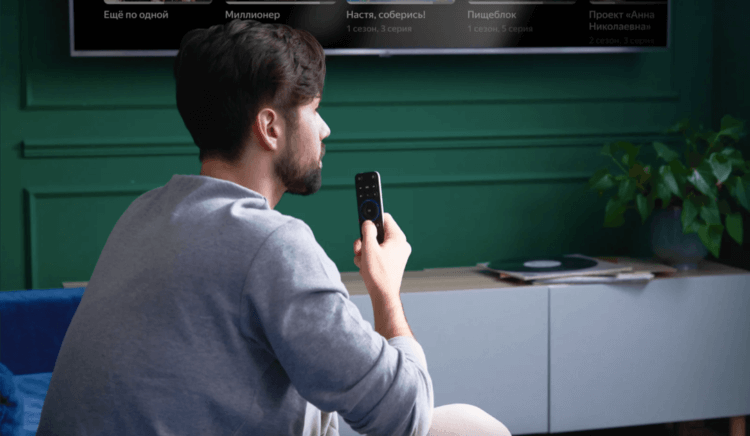
Яндекс.Модуль управляется голосом. Это очень удобно
Для кого-то и этого будет немало. Но подумайте сами: ведь доступ к стримингам у вас был и раньше. А значит, использование Модуля вкупе с современным телевизором будет избыточным. Поэтому не торопитесь, а хорошенько пораскиньте мозгами. Себе бы, как обладатель Samsung Smart TV нового поколения с поддержкой AirPlay и приложений Apple, я такую штуку брать не стал.
Исключение — покупка обоих устройств комплектом на старте продаж. В Яндексе решили на этапе предзаказа, с 5 по 14 октября, дать нам возможность заказать колонку и Модуль в комплекте по специальной цене. Комплект с колонкой, снабженной LED-экраном, стоит 8 990 рублей, с колонкой без экрана — 7 990 рублей. Скидка составит 2990 рублей. То есть, покупка комплектом оправдана и на ней действительно можно прилично сэкономить.
Как соединить две блютуз колонки между собой
Если есть два динамика Bluetooth от одного производителя или даже одной модели, функция синхронизации между ними, вероятно, доступна. Их можно будет соединить в несколько шагов.
Этот метод доступен для сопряжения двух динамиков одной марки, но не имеет требований к устройству-источнику звука, поэтому он подходит для смартфонов на Android и IOS.
Для примера рассмотрим комбинацию динамиков марки JBL. Инструкции для устройств других производителей могут немного отличаться, но работают они одинаково:
- Нажмите кнопку, чтобы включить первый динамик.
- Активируйте беспроводное соединение Bluetooth на вашем телефоне.
- Название модели появится в списке устройств, доступных для подключения. Если соединение устанавливается впервые, необходимо запустить поиск.
- О подключении сигнализирует специальный звук.
- Нажмите кнопку, чтобы включить вторую звуковую систему.
- Нажмите кнопку сопряжения на обоих устройствах. В данном случае он называется «JBL Connect».
Проводной способ подключения
Этот метод позволяет объединить динамики в наушники, разделив их на каналы. Для этого вам потребуются кабели AUX (обычно входят в комплект) и двойной мини-джек (приобретается отдельно).
Инструкции:
- Подключите кабели AUX к воспроизводящим устройствам.
- Вставьте кабели AUX в двойной мини-разъем.
- Подключите соединительный кабель двойника к разъему 3,5 мм на телефоне.
Проводное соединение реализовать очень просто, но у метода есть свои нюансы. Это хорошо, потому что не требует подключения по Bluetooth, поэтому подходит для игры на старых плеерах. С другой стороны, он не подходит для смартфонов, у которых нет разъема 3,5 мм, а в последнее время их становится все больше.
Bluetooth 5
Bluetooth 5 расширяет диапазон связи Bluetooth до 120 футов и позволяет одновременно подключать до двух устройств. Не многие производители устройств приняли новый стандарт для своих устройств, но ожидается, что они сделают это в ближайшие несколько лет.
С некоторыми из этих технологий, таких как функция двойного звука Samsung, это так же просто, как щелкнуть выключателем. Для других вам необходимо настроить соединение через приложение. Если вы хотите узнать больше о Bluetooth 5, прочтите эту статью на веб-сайте Lifewire.
Bose Connect
Приложение Bose Connect позволяет подключать два динамика SoundLink Micro Bluetooth (на Amazon) к одному телефону в режиме вечеринки (динамики воспроизводят одно и то же) или стерео (каждый динамик обеспечивает левый или правый канал).
Включите оба динамика, подключитесь к одному через Bluetooth, активируйте приложение Connect и активируйте режим вечеринки. После подключения колонок вы входите в режим вечеринки. Вы можете переключаться между стерео режимом и режимом вечеринки, выбрав стерео (L / R).
Вы можете активировать режим вечеринки без приложения, одновременно нажав кнопки Bluetooth и увеличения громкости и следуя звуковым инструкциям. Чтобы переключиться между стереофоническим режимом и режимом вечеринки, нажмите и удерживайте кнопки Bluetooth и увеличения громкости, пока динамики не скажут «стерео» или «режим вечеринки». Нажмите и удерживайте кнопку Bluetooth, пока не услышите подтверждение того, что динамики отключены.
Это приложение также можно использовать с наушниками Bose Bluetooth, позволяя синхронизировать не только две пары наушников для прослушивания пар, но также пару наушников и пару динамиков. Это может быть полезно для прослушивания музыки через динамик внутри дома и для воспроизведения той же музыки через наушники снаружи.
Использование универсального приложения AmpMe
Приложение для подключения двух динамиков по Bluetooth позволяет воспроизводить звук из файловой системы, сервисов Spotify, SoundCloud и YouTube. Особенность программы — работа в многопользовательском режиме, потому что один телефон подключен к динамику, а другие требуют большего количества участников.
AmpMe Party Creator выступает в роли ди-джея, направляя музыку. Другие пользователи могут участвовать в обсуждениях в чате или ставить треки в очередь, активировав функцию Guest DJ».
Вы можете войти в приложение, используя свою учетную запись Google или Facebook. Вы можете искать «вечеринки» поблизости, когда на вашем смартфоне включена функция определения местоположения.
Порядок создания «партии»:
- Откройте приложение, зайдите в него.
- В правом нижнем углу щелкните раскрывающееся меню с изображением плюса.
- Выберите источник воспроизведения (Диспетчер файлов, YouTube, Spotify, SoundCloud).
- Создайте список воспроизведения или выберите ранее созданный.
Последовательное соединение динамиков
Последовательное соединение — это когда они включены один за другим по типу вагонов. Если посмотрите на схему, то подключение проводов идет так. Минус с выхода усилителя подаем на минус колонки А, плюс — на плюс громкоговорителя В. А их свободные входы (плюс у А и минус у В) соединяем между собой.

Последовательное подключение динамиков: сопротивление суммируется, выходная мощность падает
Обратите внимание, что сопротивление цепочки динамиков растет. Оно суммируется из всех составляющих
В примере соединены последовательно два динамика по 2 Ома. Суммарное сопротивление уже 4 Ома. Такое соединение хорошо в том случае, если усилитель не может работать с низкоомной нагрузкой. Низкоомная — это 2 Ома и ниже. В таком случае либо подключают колонки с более высоким сопротивлением, либо последовательно соединяют низкоомные.
Как подключить последовательно три и больше колонок
Как подключить последовательно три колонки на один канал? Да все также — одну за одной. Минус, подаем на минус первой (А); плюс — на плюс третей С (или последней). Свободный плюс с элемента А заводим на минус элемента В. Потом плюс В подаем на минус С. Вот и получили цепочку из трех динамиков, подключенных к одному каналу.

Как подключить 3 динамика на 1 канал последовательно
Если надо на один канал подключить последовательно четыре фрагмента и больше, их просто вставляем в середину. Не забывайте, что сопротивление цепи суммируется. С каждым новых элементом в цепочке оно становится больше.
Мощность при последовательном соединении
Так как сопротивление растёт, выходная мощность будет падать. Сколько ватт получит каждый из динамиков при последовательном подключении? А можно посчитать. Есть формула — она на рисунке.
Подводимая мощность — это мощность, которую выдаст усилитель в канал, то есть то, что мы пытаемся рассчитать. Измеренная мощность — это та, которая указана в характеристиках (то, что идет в канал по паспортным данным). И Zr — сопротивление, при котором мощность измерялась. Обычно она пишется в характеристиках как минимальная нагрузка на канал. А суммарное сопротивление — это сопротивление колонок, которые вы планируете «повесить» на этот канал.

Формула вычисления реальной мощности, подаваемой на канал усилителя
Давайте применим формулу на примере. Пусть у нас есть 2-х канальный усилитель, который в каждый канал выдает по 100 Вт (2*100 Вт). Работать с низкоомной нагрузкой (2 Ома и ниже) он не может. Потому решено на каждый канал последовательно подключить по две колонки сопротивлением 2 Ома. Подставляем данные в формулу: 100 Вт * (4 Ом / 8 Ом) = 100 Вт * 0,5 = 50 Вт. Это то, что пойдет в каждый канал.
Так как на канале будет по два громкоговорителя с одинаковыми параметрами, то канальная мощность разделится пополам. Вот и получаем, что на каждый динамик будет приходить 25 Вт. Если добавить желаемый запас мощности, то придется искать динамики мощностью не менее 30—35 Вт.
Инструкция по подключению нескольких Bluetooth-гаджетов
Чтобы подключить к телефону два и более устройства Блютуз одновременно, следуйте этой простой инструкции:
- Зайдите в Настройки.
- Зайдите в Bluetooth и включите его.
- На вашем гаджете-клиенте нажмите и удерживайте кнопку включения. Так вы введёте его в режим обнаружения.
- На смартфоне нажмите «Поиск устройств».
- Выберите необходимый гаджет из списка.
Если необходимо, введите пароль или ПИН-код. Иногда требуется стандартный: «0000», «1234» или «1111».
- Теперь повторите действия для нового девайса: введите его в режим обнаружения, нажмите на телефоне «Поиск устройств» и выберите его из списка.
- Повторите для третьего гаджета и так далее.
Помните об особенностях, о которых я рассказал выше: девайс-клиент (гарнитура, мышь и т.д.) не может быть подключён одновременно к двум смартфонам, гарнитура может быть подключена только одна, а при «перегрузе» (более 4 девайсов, активно использующие сеть) возможны сбои.
Инструкция выше подходит и для гаджетов с Android, и для iPhone, и для ноутбуков, ПК, телевизоров и другого оборудования. Главный принцип: подключать столько устройств, сколько нужно – по обычной схеме. Но не более семи.
Для iPhone, начиная от iOS 13, появилась новая функция: одновременное подключение к одному Айфону двух гаджетов AirPods или PowerBeats Pro. Выполнить подключение можно точно так же, как описано в инструкции выше. Звук, воспроизводимый в наушниках, абсолютно идентичен, запаздываний нет.
В телефонах Samsung также реализована подобная функция, однако здесь звук на второй паре немного запаздывает. Называется технология Dual Audio, она доступна на Galaxy S9, S8, S9+, S8+ и Note 8, 9.
Странная совместимость
В январе 2017 года компания JBL показала две колонки с поддержкой новой функции JBL Connect+, которая пришла на смену обычной JBL Connect. Главное отличие «плюса» в объединении 100 колонок в одну огромную музыкальную сеть, а обычная версия может соединить только пару. На момент этого анонса уже было продано 10 млн колонок из линейки JBL Flip. К большому огорчению их владельцев новые устройства с функцией JBL Connect+ не соединяются со старыми. Кто бы мог подумать, но в 2019 году JBL показала новую технологию объединения колонок — PartyBoost, которая игнорирует существование двух версий JBL Connect.
Итак, у JBL есть три способа связывать колонки в группы по Bluetooth, но эти способы несовместимы между собой. Такая отгороженность путает пользователей и не дает полноценно пользоваться одной из функций устройства. Вероятно, тут скрывается сложная техническая причина, завязанная на Bluetooth-передатчиках, а может, это просто беспощадный маркетинг. На картинке ниже можно оценить, насколько странно выглядит совместимость у JBL. В каждом столбце перечислены модели, работающие только с конкретной функцией.
Соединение 3 устройств JBL с разными функциями
Давайте посмотрим, как подключить аудиооборудование JBL Connect к Connect+:
- Подключите телефон через переходник к разветвителю.
- Затем возьмите 2 стереокабеля со штекерами 3.5 jack-to-jack. Подключите их к разветвителю.
- При установке кабельного соединения использовать Bluetooth не обязательно. Откройте отверстия, скрытые за защитными язычками, и вставьте вилку в предусмотренную розетку.
- Включите музыку на своем смартфоне, чтобы оценить ее качество.
Если все шаги выполнены правильно, динамики будут синхронно воспроизводить одну и ту же мелодию. В этом случае звук будет немного другим, обеспечивая глубокий стереоэффект.
Соединение по проводам
Акустику с разными функциями нельзя подключить друг к другу по bluetooth.
Однако выход есть — проводное подключение. Для этого вам понадобятся:
- два соединительных кабеля AUX с обеих сторон, которые должны иметь штекерные мини-разъемы».
- разветвитель с «мужским» мини-джеком и двумя гнездами 3,5 мм;
- устройство с гнездом mini-jack 3.5 мм;
Подключение осуществляется следующим образом:
- каждый из кабелей подсоединяется свободными штекерами к разъемам AUX слуховых аппаратов.
- к устройству подключается переходник разветвителя;
- кабели AUX вставляются в разветвитель;
После включения воспроизведения трека две переносные акустические системы будут работать в стереорежиме.
Если у вашего смартфона другой разъем вместо мини-джек, вам нужно будет искать подходящий переходник-разветвитель.
Самостоятельная сборка Bluetooth-колонки
Собрать блютуз колонку можно разными способами: просто, сложно или с энтузиазмом. Если нет желания особо усложнять себе жизнь, то достаточно следовать инструкции:
- Аккумулятор и усилитель помещаем внутрь корпуса. Для того, чтобы придать элементам жесткости, просто посадите их на клей. Можно использовать и другие методы крепления. Главная задача — исключить перемещение внутри корпуса.
- В специальные отверстия устанавливаем динамики. Для устранения зумера во время звучания музыки уплотняем место соединения герметиком.
- Ресивер размещаем с внешней стороны, поэтому в корпусе должно быть предусмотрено отверстие. Через них будут продеты все необходимые провода.
- Осталось прикрепить ресивер и обеспечить доступ к гнезду зарядки.
После всех манипуляций колонка будет работать, но внешний вид будет «кричать», что оборудование сделано своими руками. Для ценителей красоты можно использовать более аккуратный вариант:
- Разъем переключателя и зарядки — выпаять.
- Вынести их за пределы корпуса (подбираем провод необходимой длины).
- В каркасе предусмотреть отверстия для всех элементов.
- Монтаж выполнять при помощи эпоксидной смолы.
Теперь все узлы будут спрятаны в корпусе, и внешний вид оборудования значительно улучшится. Если сделать все качественно и подойти к вопросу идейно, то можно получить отличную дизайнерскую колонку, которая ничем не будет уступать образцам серийного производства.
Таким образом, Bluetooth-колонка своими руками обойдется в 7-8 долларов. Это на порядок дешевле, чем покупать даже самое дешевое оборудование. Естественно, придется закупить все необходимые элементы для личной сборки и произвести подготовку.
Вам остается только сделать выбор: следовать инструкции или потратиться на готовое стандартное решение?
Как подключить колонку
Выделяется два пути, как подключить колонку Dexp или другой модели к телефону Хонор — с помощью провода или «по воздуху». Решение принимается с учетом сложившейся ситуации и модели устройства, которое имеется под рукой. Рассмотрим каждый и путей более подробно.
Беспроводная
Наиболее удобный способ — подключить аудио-устройство к телефону Хонор «по воздуху» с помощью NFC-чипа или Блютуз. В первом случае обмен информации происходит в автоматическом режиме, а все, что требуется — приложить смартфон к задней части колонки. Второй вариант — подключить девайс к телефону Хонор с помощью Блютуз. Здесь алгоритм действий индивидуален для всех устройств с ОС Андроид:
- Включите беспроводную колонку и активируйте Bluetooth на устройстве.
- В телефоне потяните за «шторку» вверху дисплея и жмите н Блютуз. При отсутствии этого значка войдите в Настройки и найдите подходящий раздел. Там переместите тумблер в правую сторону.
- После поиска на экране смартфона отображаются все устройства Bluetooth, которые находятся в непосредственной близости.
- Чтобы подключить колонку, может потребоваться ввод специального кода или удержание кнопки питания в течение нескольких секунд.
В дальнейшем соединение будет проводиться автоматически.
Выделяется еще один метод, как подключить беспроводные колонки с Bluetooth для телефона Хонор — с помощью приложения Huawei Al Life. Оно предназначено для соединения девайса со смартфоном и последующего воспроизведения музыки, а впоследствии управления данными. Сделайте следующие шаги:
Скачайте программу Huawei Al Life, если ее нет на смартфоне.

- Войдите на главный экран и жмите на картинку с колонкой.
- Кликните на Настройки возле опции Блютуз для открытия Управления «синим зубом».
- Включите Bluetooth на девайсе.
- Войдите в экран настроек Блютуз на смартфоне и включите его.
- Найдите доступные устройства (девайс, который нужно подключить).
- Дождитесь звукового сигнала.
После этого можно использовать проигрывающее устройство для прослушивания музыки или даже разговоров. Для отключения соединения достаточно выключить «синий зуб» в приложении или на Хонор.
Плюсы
- отсутствие соединений;
- нет необходимости покупать провода и переходники;
- телефон и источник звука могут находиться в разных частях квартиры.;
Минусы
- периодические разрывы;
- ограничение по расстоянию, в первую очередь для NFC;
- потери в качестве аудио.;
Через провод
Второй способ подключить к Хонор колонки — сделать это с помощью проводного соединения. В зависимости от ситуации вам потребуется двусторонний кабель AUX или USB. Первый способ подходит для устройств со встроенным аккумулятором или подключаемых к Сети, а второй — при отсутствии своих элементов питания, когда в роли источника напряжения выступает сам телефон.
В отличие от USB-разъема кабель AUX представляет собой провод, на конце которого предусмотрен 3.5-миллиметровый разъем. Сначала провод нужно вставить в телефон Хонор, а потом — в колонку. После этого остается включить девайс и слушать его.
Для подключения с помощью USB необходимо иметь два кабеля — AUX и USB, а также переходит с мини на обычный USB. Сделайте следующее:
- Подключите ЮСБ-переходник к Хонор.
- Вставьте кабель от колонки в разъем USB.
- Задействуйте AUX-кабель для соединения гаджетов друг с другом и прослушивания музыки. Для начала проверьте работоспособность устройства. Часто бывает, что телефон не видит АУКС.

Плюсы
- высокое качество звука;
- отсутствие сбоев.;
Минусы
- необходимо каждый раз соединять устройства;
- приходится покупать провода и переходники;
- Хонор и аудиоустройство должны находиться рядом.;
Теперь вы знаете, как подключить колонку к телефону Хонор. Вариант с беспроводным соединением Блютуз более удобный, ведь позволяет носить изделие с собой и не привязываться к телефону. При этом качество звука будет хуже, чем при проводном соединении. Здесь уже каждый принимает решение, какой из вариантов для него более предпочтительный.
Теория. Типы соединений
В электрике есть два типа соединений — последовательное и параллельное. При последовательном соединении сопротивление суммируется, при параллельном становится ниже, чем самое малое из соединённых. Это то, что стоит помнить и что пригодится для того, чтобы правильно подключить динамики.
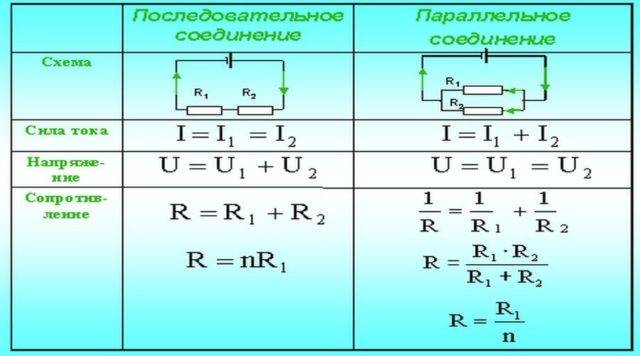
Основные формулы для параллельного и последовательного подключения
Есть ещё смешанное соединение. Это когда последовательные цепочки и параллельное подключение «намешаны». В таком случае применяют формулы расчёта, постепенно приходя к одной из «чистых» схем — параллельному или последовательному.
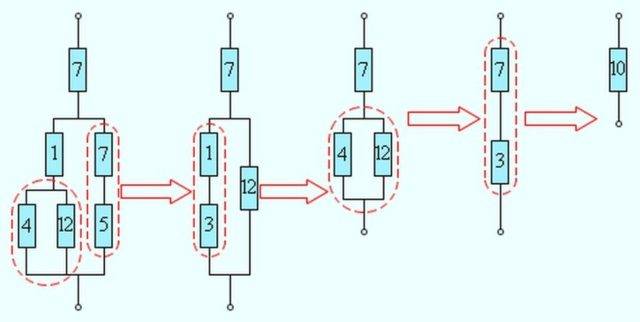
Смешанное соединение и его преобразование в «простое»
На рисунке показано последовательное преобразование сложного смешанного соединения в простое.
Типы соединения
Рассмотрим подключение через блютуз на примере беспроводной аудиоколонки JBL.
Как подключить блютуз-колонку к ноутбуку, телефону и другим устройствам: пошаговые инструкции
Проводное подключение
Подключить аудиоколонку к телефону проводным способом, возможно, следующим образом:
- через кабель AUX, тогда аудиоколонку должна располагать собственным источником питания;
- через USB и AUX, если у аудиоколонки нет своего источника питания.

Всё реже можно найти модели, которые оснащены AUX входом. Тем не менее такое подключение обеспечивает качество звука, хотя его нельзя назвать полностью портативным. Подключить несколько колонок можно, если использовать кабель AUX.
Беспроводное подключении
Для беспроводного подключения аудиоколонки можно использовать Wi-Fi или блютуз. Причём первую технологию поддерживают далеко не все аудиосистемы. Такая поддержка есть у дорогих и очень дорогих моделей.
Популярный способ подключения портативных аудиоколонок к смартфону — с использованием беспроводной технологии передачи данных Bluetooth.
Рассмотрим, как пользоваться блютуз колонкой на примере JBL.
Процесс соединения двух устройств по технологии Bluetooth называется «блютуз сопряжением». Чтобы соединить два аксессуара вместе, необходимо выполнить важные условия:
- оба устройства должны иметь активный Bluetooth;
- устройство, к которому мы хотим подключиться, должно быть видно;
- у аксессуаров включен режим сопряжения (это сделает его видимым).
Проводной способ подключения
Данный способ позволяет объединить в пару колонки по типу наушников, с разделением на каналы. Для его осуществления понадобятся шнуры AUX (они обычно есть в комплекте) и двойник Mini Jack (покупается дополнительно).
Инструкция:
- Подключите кабеля AUX к устройствам воспроизведения.
- Вставьте шнуры AUX в двойник Mini Jack.
- Кабель подключения двойника воткните в 3,5 мм разъем телефона.
Проводное подключение осуществить очень просто, но у способа есть свои нюансы. Он хорош тем, что не требует подключения по Bluetooth, поэтому подойдет для воспроизведения со старых плееров. С другой стороны – он не подойдет для смартфонов, у которых нет 3,5 мм гнезда, а таких в последнее время все больше.
Полезные особенности Bluetooth сетей
Если вы собираетесь подключать сразу много устройств одновременно, то вам будет полезно знать, как можно организовать целую сеть, которая будет содержать до 71 гаджетов.
Устройства в Bluetooth-подключении делятся по ролям: ведущие (master) и ведомые (slave). Если смартфон подключён к компьютеру, то ПК выполняет роль master, а телефон – slave, хотя оба они относятся к классу хост-устройств. При этом к компьютеру может быть подключено всего до 7 девайсов: колонка, мышка, клавиатура и так далее. Такая небольшая сеть Bluetooth называется пикосеть (piconet).
Но поскольку телефон тоже является хостом, то он может одновременно быть центром другой пикосети. Здесь есть интересная особенность. Некоторые производители делают в своей гарнитуре ретрансляторы, которые позволяют наушникам создавать собственное подключение, сопрягаться с другими наушниками и передавать аудио-поток на них. Подобное свойство указано в характеристиках гарнитуры, и оно позволяет одновременное подключение двух устройств Bluetooth с, казалось бы, неподходящим профилем. Также можно купить Bluetooth-хаб, чтобы использовать его для этой цели.
Всё это позволяет объединять пикосети в распределенную сеть (scatternet). Возможно объединение до 10 пикосетей и соответственно до 71 устройств, но они не обмениваются данными между собой, а только по схеме master-slave.
Кажется, что такая огромная сеть вызовет массу помех, но это не так. Bluetooth сеть задействует 79 каналов и постоянно между ними переключается. Это делает коллизии в сети и серьёзные помехи маловероятными. Несколько сетей могут существовать в одном месте параллельно.
Всё это делает Bluetooth очень функциональной технологией, которая хорошо подходит для недорогой системы «умного дома» и соединения любых подходящих девайсов. Надеюсь, эта инструкция поможет лучше разобраться с подключением по Bluetooth и выстроить свою идеальную беспроводную сеть.
Подведем итоги
Простых механизмов подключения двух Bluetooth-колонок к смартфону крайне мало. Существуют и другие варианты, но они ограничены рядом условностей. К примеру, технологиями, доступными лишь на определенных моделях смартфонов или только с применением фирменных приложений. Все это не позволяет использовать функционал при любом удобном случае.
При возникновении желания подключить две колонки к своему телефону, мы сталкиваемся с трудностями, которые ставят нас в тупик. Они обусловлены тем, что при попытки подключить вторую колонку, отключается первая. Дело в том, что фирмы, которые занимаются производством портативных колонок, конкурируют между собой, и не позволяют пользователю, использовать колонки разных фирм синхронизировать между собой. В итоге только к одной мы сможем присоединиться по bluetooth.